在如今的智能手机时代,iPhone17作为苹果公司的最新款手机备受瞩目,除了其卓越的性能和时尚的外观外,iPhone17还提供了许多个性化设置,其中之一便是自定义手机铃声。对于一些喜欢与众不同的用户来说,拥有个性化的铃声无疑是一种独特的表达方式。iPhone17又如何实现自定义铃声呢?本文将为大家详细介绍iPhone17如何添加自定义铃声的方法,让您轻松打造属于自己的特色铃声。
iPhone怎样添加自定义铃声
方法如下:
1.苹果手机上选择打开【QQ音乐】应用APP,如下图所示。
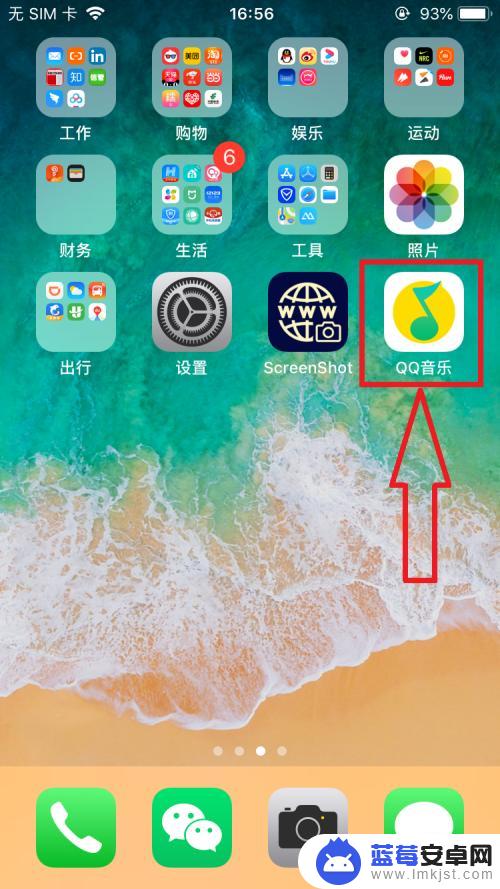
2.进入【QQ音乐】主页面,选择打开页面右下角【我的】选项。在【我的】页面中打开【本地】选项,如下图所示。
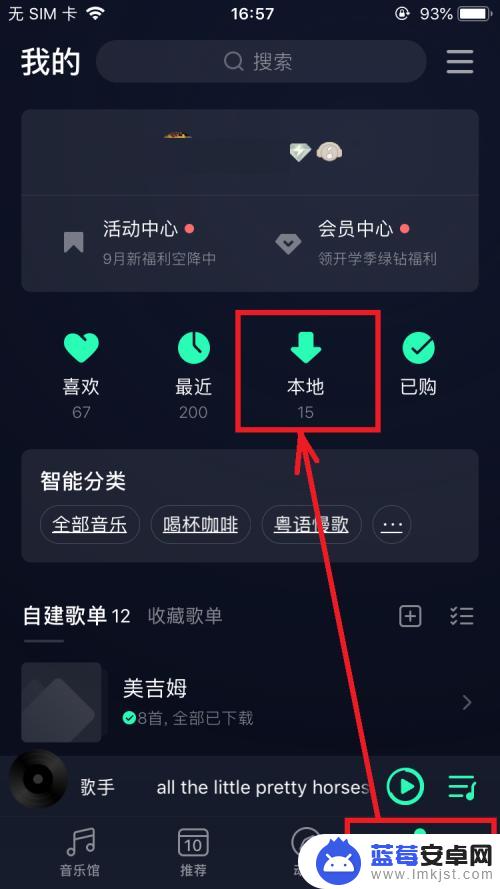
3.进入【本地歌曲】页面,点击打开某一首歌右侧的【...】,在弹出的菜单列表中选择打开【设置铃声】菜单选项,如下图所示。
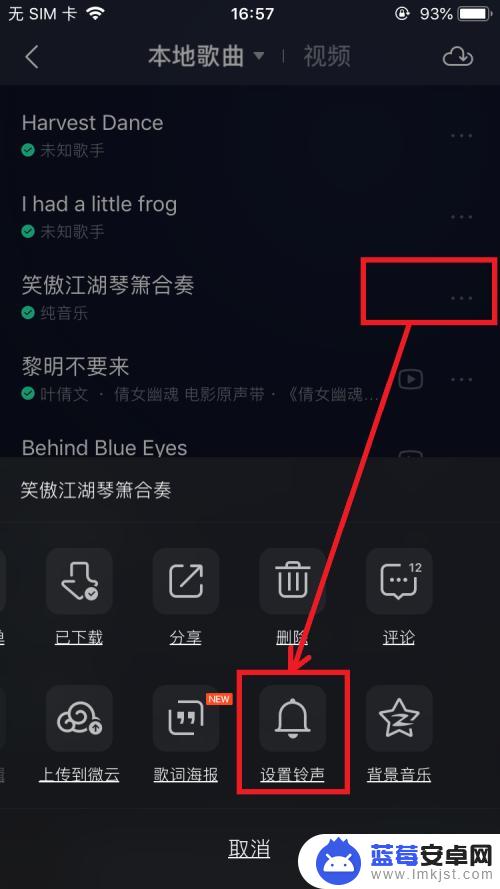
4.进入【铃声编辑】页面,完成铃声编辑后,点击页面下方【设置为铃声】按钮,如下图所示。
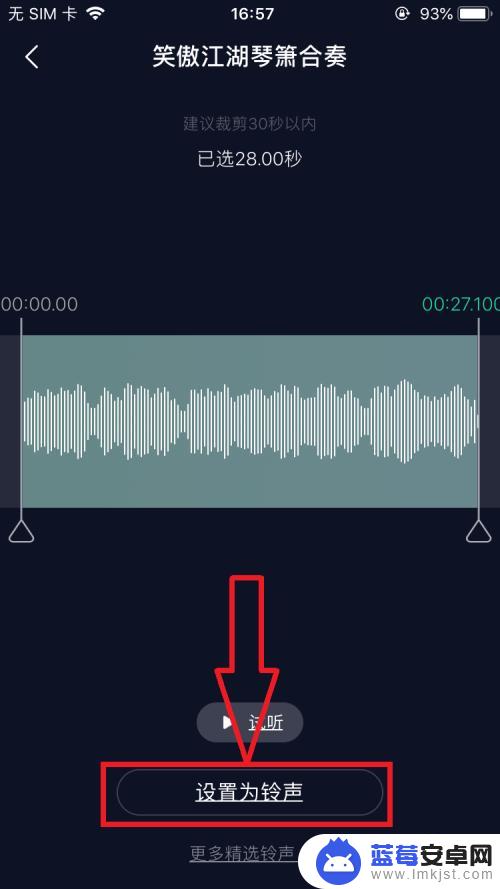
5.在屏幕弹出的菜单列表中,选择打开【拷贝到库乐队】菜单选项,如下图所示。
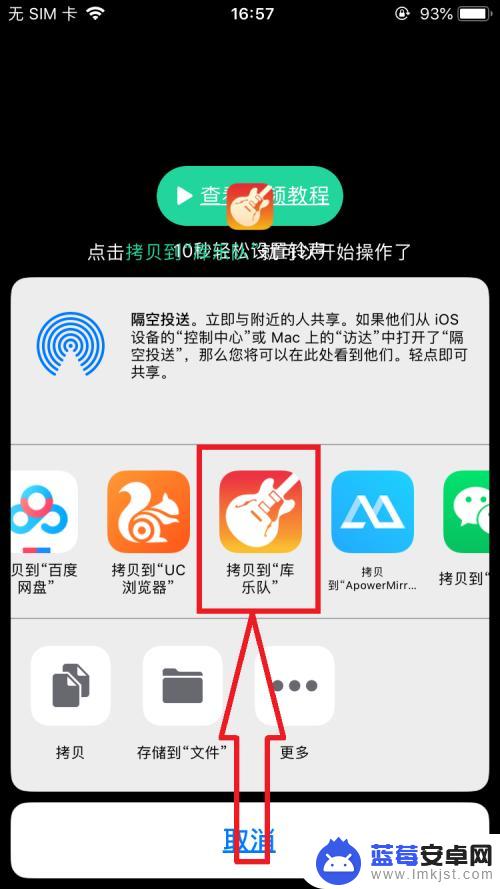
6.页面跳转到【库乐队】应用APP页面,点击该音乐。在弹出的菜单列表中选择【共享】,如下图所示。
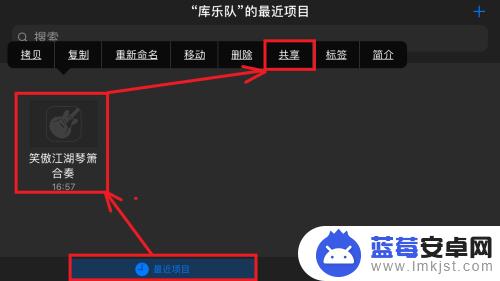
7.进入【共享乐曲】页面,选择打开【电话铃声】菜单选项,如下图所示。
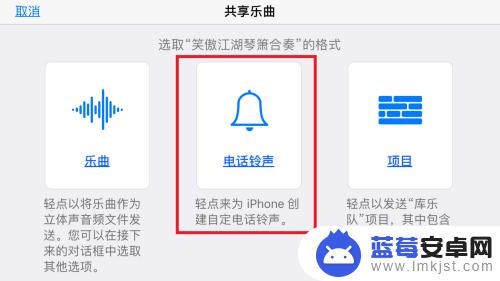
8.在【导出电话铃声】页面,编辑【电话铃声的名称】后。点击页面右上角【导出】按钮,成功导出电话铃声后,退出【库乐队】应用APP,如下图所示。
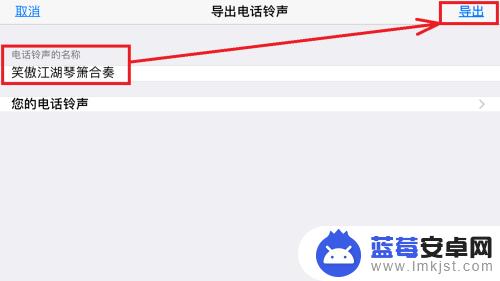
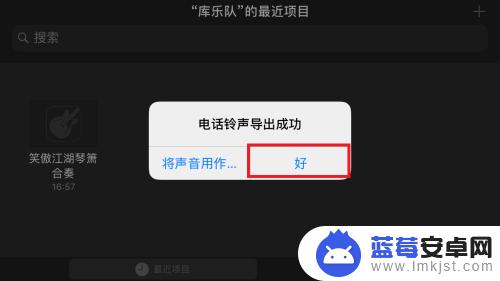
以上就是关于如何自定义iPhone 17手机铃声的全部内容,如果有遇到相同情况的用户,可以按照小编提供的方法来解决。












